WordPressのプラグインとは何ですか? (詳細ガイド)
公開: 2023-04-07デフォルトの WordPress サイトはベーシックです。 それはあなたがジャズアップしてあなた自身のものを作るための空白のキャンバスです. おそらくこれは、サイトを e コマース ストアに変えるか、ブログ ページ用に事前に設計されたテンプレートを使用することを意味します。 WordPress サイトでコースの販売を開始することもできます。 しかし、どうやってそれをすべて行うのですか? プラグイン。
- WordPressのプラグインとは何ですか?
- それらはどのように機能しますか?
- コーディングは必要ですか?
この記事では、そのすべてについて説明します。 サイトを構築する準備が整うように、すべてのプラグインについて詳しく説明します。
TL;DR : プラグインは、初心者が夢の WordPress サイトを構築するのに役立ちます。 しかし、小さな問題があります。 サイトにバグが発生したり、最悪の場合はクラッシュしたりする可能性があります。 これが、最初に BlogVault を使用してサイトをバックアップする必要がある理由です。
すべての要件に対応するプラグインがあります。 WooCommerce Memberships などのメンバーシップ プラグインを使用して、メンバーシップ サイトを作成できます。 Stripe や PayPal などの支払いゲートウェイ プラグインを使用して、支払いの受け入れを開始できます。 AliDropship のような優れたドロップシッピング プラグインを使用して、ドロップシッピングを開始できます。 いいですね。 それでは、プラグインとその仕組みについて話しましょう。
WordPressのプラグインとは何ですか?
WordPress プラグインは、コーディングを必要とせずに WordPress サイトに機能を追加するソフトウェアです。 たとえば、WooCommerce Bookings のような予約プラグインを使用すると、予約を受け入れて管理する機能をデフォルトの WordPress サイトに追加できます。 それらは通常、サードパーティの開発者によって構築され、無料または有料のいずれかです。 それらは WordPress プラグイン ディレクトリで見つけるか、開発者の Web サイトからダウンロードできます。
なぜプラグインが必要なのですか?
プラグインにはチャンスの世界があります。 考えてみれば、プラグインで可能になったのかもしれません。 できることと、その機能を提供するプラグインの例を次に示します。
- e コマース機能の追加: デフォルトの WordPress サイトはブログに最適です。 ただし、まだ製品やサービスを販売することはできません。 WooCommerce プラグインは、WordPress サイトに e コマース機能を追加します。 商品の追加、ゲートウェイを介した支払いの受け入れ、配送の管理、および店舗運営のその他すべての側面を行うことができます。
- SEO のアドバイスを提供する: すべての Web サイトの重要な目標は、適切なユーザーにリーチすることです。 RankMath などの SEO プラグインは、サイトのコンテンツを分析し、検索エンジン向けに最適化する方法についてアドバイスを提供します。
- セキュリティの向上: サイトには、コンテンツ、データ、訪問者などが含まれます。 それとは別に、サイトが存在するだけで、サイトを悪用しようとするハッカーにとって魅力的になります。 サイトを構築するので、セキュリティの重要性を認識する必要があります。 セキュリティ プラグインのインストールは、一般的なサイトのメンテナンスに不可欠です。 たとえば、MalCare を使用すると、マルウェアのスキャンと駆除が非常に簡単になります。 数回クリックするだけで、数分でセットアップできます。
- 設計の支援: Elementor は、サイト所有者が夢の Web サイトを設計するのに役立つ多くのページ ビルダー プラグインの 1 つです。 サイト デザインのあらゆる側面がカスタマイズ可能であり、コーディングは必要ありません。 ページ ビルダー プラグインは、美しい Web サイトへの近道です。
- トラフィックに関する情報を提供する: Google Analytics は、サイトのトラフィックを追跡し、何が機能しているか、機能していないかを示す素晴らしいプラグインです。 また、Google アナリティクスは SEO プラグインとうまく組み合わせて、ランクを上げるのに役立ちます。
- 支払いを受け入れる: Stripe や PayPal などの支払いゲートウェイには、WooCommerce サイトに統合できるプラグインがあります。 これらのプラグインにより、実際の支払いゲートウェイがサイトでトランザクションを処理できるようになり、銀行やコンプライアンスの問題に悩まされることはありません。
- 速度を最適化する:コンテンツは SEO の大きな部分を占めますが、速度も同様に重要です。 たとえばページ ビルダーなどのプラグインを追加すると、サイトの速度が非常に遅くなることがわかります。 残念ながら、これには結果があります。 遅いサイトは、検索エンジンによってランクが低くなります。 これが、Airlift のようなスピード プラグインが非常に役立つ理由です。 舞台裏でコードを最適化し、ページの読み込みを高速化します。
- バックアップを作成する: サイトの構築に時間と労力を費やしたら、バックアップでサイトを保護します。 バックアップを取ることは、歯を磨くのと同じくらい日常的であるべきです。 これは、何が起こってもサイト データが失われないようにするための優れた方法です。 バックアップ プラグインである BlogVault は、指を動かさなくても自動的にバックアップを作成します。
必須のプラグインのリストを確認することをお勧めします。
WordPress プラグインはどのように機能しますか
サードパーティの開発者は、イベントがトリガーされたときに特定の機能を実行するコードを作成します。 これは多くのように聞こえるかもしれないので、例を挙げて説明しましょう。 開発者が「Hello World!」を追加するコードを作成したいと考えたとします。 すべてのブログ投稿の最初に。 この例では、関数は「Hello World」を追加するタスクです。 イベントは、ブログ投稿が書かれたときです。 したがって、イベントが発生すると、関数がトリガーされます。つまり、「Hello World!」です。 投稿の冒頭に表示されます。
コードをプラグインにするために、開発者は WordPress プラグイン API フックを使用します。 WordPress のフックは、サイトがリアルタイムで機能する方法を操作するコードです。 フックは、プラグインや WordPress コア自体によって広く使用されています。
この同じプラグインの使用を開始するには、サイトにインストールする必要があります。 これは基本的に、プラグインのコードをサイト ファイルに追加することを意味します。 プラグインのインストール方法については、次のセクションで説明します。
プラグインの長所と短所は何ですか?
プラグインの良い点、悪い点、醜い点について少し話しましょう。 それらなしで生きられますか? WordPress プラグインの利点は何ですか?
長所
- 時間の節約: 何かをするのにかかる時間と労力を節約できます。 世界中の開発者が特定のタスク用のコードを開発しており、同じタスクを実行したい場合にそのコードを再作成する必要はありません。
- 使いやすい: 通常、インストール、更新、セットアップが非常に簡単です。 数分以内に、夢のサイトに近づくことができます。 さらにヘルプが必要な場合は、通常、ドキュメントとサポートも付属しています。
- コーディングなし:コーディングは必要ありません。 初心者が WordPress サイトに新しい機能を追加するのに最適な方法です。 これは、初心者にとって本当に良いことです。 しかし、それは柔軟なコードでもあります。 したがって、行使は必要に応じて変更を加えることができます。
短所
- サイトの速度が低下する:サイトの速度は、サーバーの空き容量によって異なります。 インストールされた各プラグインは、より多くのスペースを占有します。 不適切に作成されたプラグインは、優れたプラグインよりもはるかに多くのスペースを占有します。 したがって、評判の良い開発者によって作成されたプラグインを必ずダウンロードし、Airlift のようなパフォーマンス プラグインを使用してください。 Airlift は、サイトのコードを最適化して高速化することができます。
- 脆弱性:フィッシャーやハッカーは、コードをクラックしてサイトからデータを取得する新しい方法を常に考え出しています。 多くの場合、プラグインは簡単なターゲットです。 そのため、バグやセキュリティ修正のために頻繁に更新されるプラグインを見つけることが重要です。 さらに、脆弱性を警告するセキュリティ プラグインである MalCare をインストールすることをお勧めします。
- 互換性:他のプラグインやテーマ、または WordPress のバージョンと衝突することがあります。 これらの問題により、サイトの不具合やクラッシュが発生する可能性があります。 これが、最初にサイトをバックアップし、ステージング サイトを使用してプラグインをインストールすることをお勧めする理由です。
WordPress プラグインのインストール方法
Web サイトにプラグインを追加するには、いくつかの方法があります。 WordPress プラグインをインストールするための完全なガイドを次に示します。 ただし、このセクションでは、最も簡単な方法について説明します。
ステップ 1: プラグインを見つける– wp-admin パネルで、サイドバーの[プラグイン]をクリックします。 次に、 [新規追加]をクリックします。 右上の検索バーを使用してプラグインを検索できるようになりました。 何をインストールするかが既にわかっている場合は、プラグイン名を検索するか、代わりに機能を探してオプションを確認できます。 この例では、Elementor プラグインをインストールします。
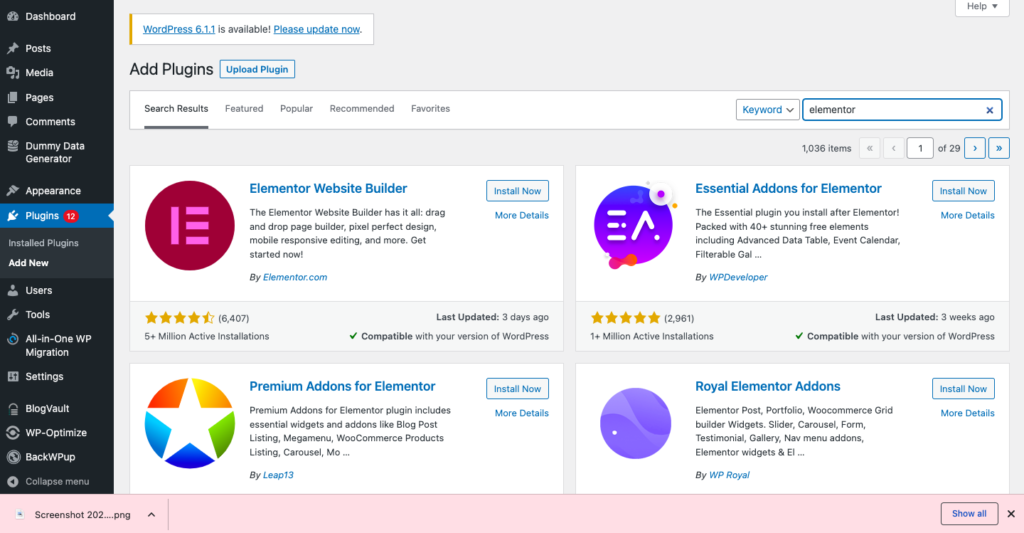
ステップ 2: プラグインをインストールする –プラグインが見つかったら、 [インストール] をクリックします。 プラグインのサイズによっては、数分かかる場合があります。 このプロセスは、サイト ファイルにプラグイン ファイルを追加しています。
ステップ 3: プラグインをアクティブ化 –インストールが完了したら、 [アクティブ化]をクリックします。 これで、プラグインの使用を開始する準備が整いました。
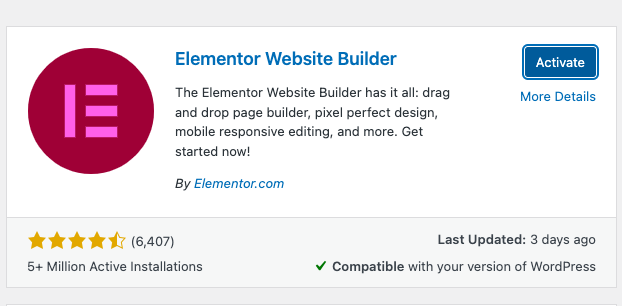
注: すべてのプラグインがプラグイン ディレクトリにあるわけではありません。 そのため、特定のプラグインを探していて見つからない場合は、開発者サイトからプラグインをダウンロードしてから、サイトにアップロードしてください。 一般に、プラグインが WordPress リポジトリにあると更新の管理が容易になりますが、これはルールではなくガイドラインです。
WordPress プラグインを安全に更新する方法
更新によって新しい機能が追加され、バグが削除されるため、優れたプラグインは頻繁に更新されます。 ダッシュボードまたは設定ページで更新が利用可能になったことが通知されます。 wp-admin パネルからプラグインを更新できます。 ただし、更新により、デザインの問題やクラッシュなど、サイトに問題が発生することがあります。 だから慎重に踏んでください。 次の手順は最も簡単な方法の概要を示していますが、プラグインを安全に更新するためのガイドをご覧ください。
ステップ 1: プラグインを選択– サイドバーの[プラグイン]をクリックし、 [インストール済みプラグイン] をクリックします。 更新するプラグインが見つかるまでスクロールします。 対応するボックスにチェックを入れます。

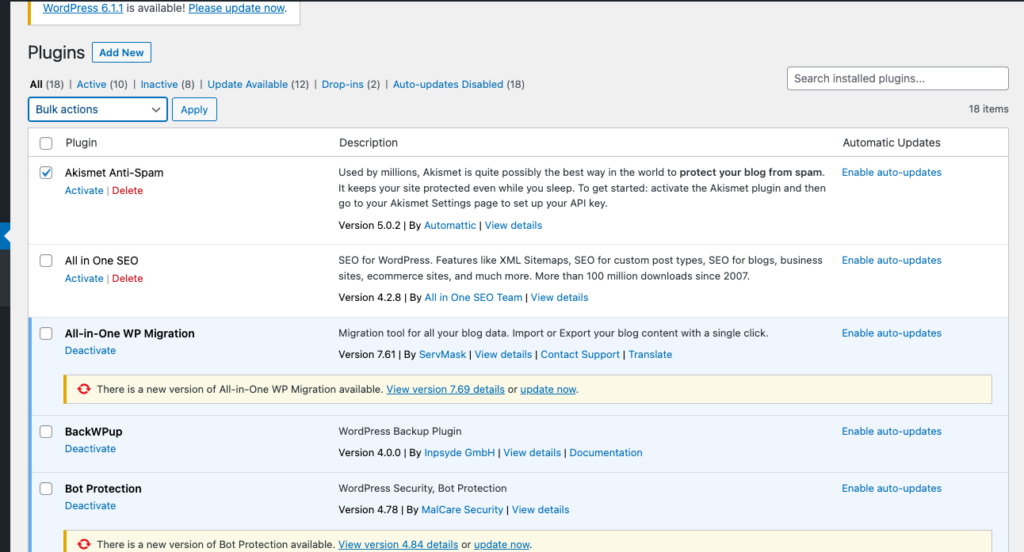
ステップ 2: プラグインの更新– 上部にある[一括操作]をクリックします。 ドロップダウンから[更新]を選択します。
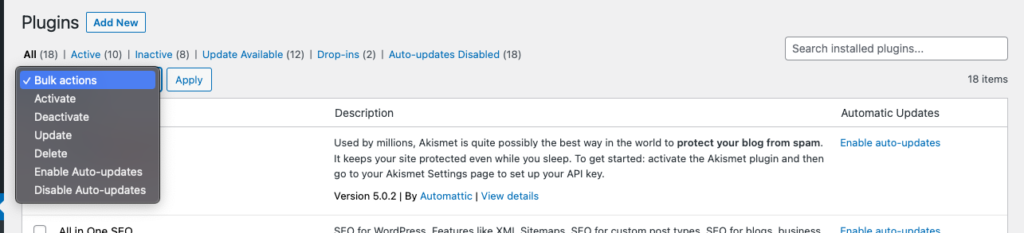
WordPress プラグインを無効化または削除する方法
非アクティブなプラグインは忘れられることが多いため、定期的に更新されません。 これはサイトのセキュリティ リスクであるため、使用しないものはアンインストールすることをお勧めします。 また、競合他社に移った可能性もあります。 プラグインをアンインストールする理由が何であれ、その手順は次のとおりです。
ステップ 1: プラグインを探す –サイドバーで[プラグイン]をクリックし、 [インストール済みプラグイン] をクリックします。 アンインストールするものが見つかるまで下にスクロールします。
ステップ 2: プラグインを無効にする – [無効にする]をクリックして、プラグインがサイトでアクティブになるのを停止します。

ステップ 3: プラグインを削除する – [削除]をクリックして、プラグインのファイルをサイト ファイルから削除します。 これにより、プラグインが正式にアンインストールされます。

注: プラグインとその機能によっては、プラグインをアンインストールするとサイトに影響する場合があります。 たとえば、ページ ビルダーをアンインストールする場合、ページは以前のようには見えなくなります。 そのため、プラグインを削除した場合の影響に注意し、更新セクションで述べたように、ステージング サイトを使用してこれらの変更を最初にテストしてください。
どのタイプのプラグインが重要ですか?
プラグインとは何か、およびその使用方法について説明しました。 しかし、どこから始めますか? 一般的なサイトのメンテナンスに重要なプラグインのカテゴリはどれですか? このセクションでは、上位 4 つのプラグイン タイプについて説明します。
- バックアップ:バックアップ プラグインは、最初にダウンロードすることをお勧めするプラグインです。 バックアップは、最悪のシナリオに頼ることができる保険として機能します。 BlogVault は、毎日の自動バックアップを取得するか、オンデマンドで取得します。 さらに、BlogVault を使用すると、ダッシュボードから安全にプラグインを更新できます。 さらに、バックアップには、無料で投入されるステージング サイトが付属しています。
- セキュリティ:セキュリティは最も重要です。 MalCare はサイトのマルウェアを数分でクリーンアップするのに役立ち、ファイアウォールはサイトを潜在的な攻撃から保護します。 非常に初心者向けでありながら強力なプラグインです。
- パフォーマンス:サイトの速度が遅いと、検索エンジンのランキングでトラフィックと順位を失う可能性があります。 このため、サイト コードを最適化して高速化するパフォーマンス プラグインを用意することが重要になります。 エアリフトはまさにそれを行います。 さらに、高速なサイトを持つことは非常にクールです。
- SEO : トラフィックとランキングに影響を与えるもう 1 つの要因は SEO です。 これが、RankMath のような SEO プラグインの使用をお勧めする理由です。 RankMath は、多くの技術的な SEO タスクを処理し、コンテンツを最適化する方法に関する情報を提供します。 これにより、検索エンジンのランキングを急上昇させるための重要なツールになります。
プラグインがサイトをクラッシュさせた場合の対処法
プラグインとその更新により、サイトのバグやクラッシュが発生する可能性があります。 これが、プラグインのインストールや更新を含むすべての変更の前にサイトをバックアップすることをお勧めする理由です. このようにして、最悪のシナリオに常に備えることができます。 そのため、サイトがクラッシュした場合は、まず BlogVault でバックアップを復元することをお勧めします。 バックアップがなくても心配はいりません。 すべてが失われるわけではありません。 サイトへのアクセスを回復する手順は次のとおりです。
- FTP クライアントをインストールする: Cyberduck や Filezilla などの FTP クライアントが必要です。 最初のステップは、デバイスにインストールすることです。 FTP クライアントを使用してサーバーとサイト ファイルに接続し、バックグラウンドでアクセスできます。
- サーバーに接続する:サーバーに接続するには、FTP 資格情報が必要です。 これらの資格情報は、ホスティング プロバイダーから取得できます。 Cloudways でトライアル サイトをホストしていますが、アクセスの詳細セクションにあります。 パブリック IP、ユーザー名、およびパスワードが必要です。 Cyberduck で、 [接続を開く]をクリックし、これらの詳細を追加します。 [接続]をクリックします。
- 問題のあるプラグインを無効にします。ルート フォルダーを開く必要があります。 通常、これは public_html フォルダーですが、サイトによっては異なる場合があります。 それを開き、 wp_content に移動します。 次に、プラグインフォルダーに移動し、誤ったプラグインを見つけます。 そのフォルダーの名前を変更します。 たとえば、{プラグイン名}.off という名前に変更できます。 これにより、プラグインが無効になります。
- サイトを確認する:ブラウザーに戻り、wp-admin パネルにアクセスできるかどうかを確認します。 もしそうなら、次のステップに進んでください。 そうでない場合は、wp-admin パネルが復元されるまで、サイトにあるすべてのプラグインで前の手順を 1 つずつ繰り返します。 戻ってきたら、問題のプラグインを特定しました。
- 問題を元に戻す:問題の原因が更新である場合は、ロールバック プラグインをインストールし、より適切に機能する古いバージョンにロールバックします。 プラグインをインストールしたばかりの場合は、プラグインをアンインストールして、より良い代替手段を見つけることをお勧めします。 サイト、サーバー、別のプラグイン、またはテーマでうまく動作しません。 大規模で時間のかかるデバッグが必要でない場合は、別のオプションを探してください。 完了したら、FTP を使用して他のすべてのプラグインを再アクティブ化し、プラグイン フォルダー名を元の名前に戻します。
- バックアップを取る:最後に、サイトのバックアップを取ることをお勧めします。 BlogVault に接続し、自動同期でバックアップを取得できるようにします。 この状況が再び発生した場合は、BlogVault アカウントにログインし、作業中のサイトの最新のバックアップを選択して復元できます。 数分で新品同様になり、FTP をいじる必要はまったくありません。
最終的な考え
プラグインは、サイトのカスタマイズに役立つコードです。 素晴らしいプラグインを作成し、私たちの生活を楽にしてくれる開発者にとても感謝しています。 あなたも彼らへの新しい感謝を見つけていただければ幸いです。
ただし、前述のように、少し難しい場合があります。 サイトに問題を引き起こすリスクと、生活を楽にするプラグインをインストールするリスクのバランスを取るのは困難です。 BlogVault は、多くのリスクを取り除くことで、それをうまくナビゲートするのに役立ちます。 毎日の自動バックアップが必要なため、サイトの機能しているバージョンにいつでも戻すことができます。
よくある質問
プラグインの例を教えてください。
Elementor またはその代替の Divi、WPBakery、および Beaver Builder は、すばらしいページ ビルダー プラグインです。 MonsterInsights と Google Analytics は、トラフィックをうまく追跡できます。 BlogVault、MalCare、および Airlift は、サイトの重要な要素です。 あなたのサイトでやりたいことすべてのためのプラグインがあります。
WordPressの基本的なプラグインは何ですか?
BlogVault のようなバックアップ プラグインが必要です。 MalCare のようなセキュリティ プラグインも重要です。 Airlift は不可欠なスピード プラグインであり、Elementor のようなページ ビルダー プラグインが必要です。 Google アナリティクス プラグインはオーディエンスを理解するのに役立ち、RankMath はランキングを上げるのに役立ちます。 詳細については、必須プラグインのリストをご覧ください。
プラグインの用途は?
プラグインは機能を追加し、インターフェースに影響を与え、サイトの管理を支援します。 コーディングを必要とせずに、これらすべてを実行できます。 これは、特に初心者にとって優れたツールです。
プラグインを使用する必要がありますか?
プラグインを使用する必要はありませんが、プラグインを使用すると作業が大幅に楽になります。 サイトのコア ファイルを変更する必要なく、サイトの内容を変更できます。 インストールと使用は簡単です。 彼らは初心者に最適です。
WordPress サイトにはいくつのプラグインが必要ですか?
必要な数のプラグインをインストールします。 サーバースペースを除いてプラグインのインストールに制限はありませんが、サーバースペースが少ないとページの読み込み速度に影響する可能性があります. そのため、使用しなくなったプラグインをアンインストールし、Airlift などの高速プラグインをインストールしてください。
WordPress プラグインは安全ですか?
適切に作成された WordPress プラグインは、他のプラグインよりも安全です。 バグや脆弱性の修正のために常に更新されています。 セキュリティを考慮して構築されています。 ただし、追加の保護層として、脆弱性を検出する MalCare プラグインをインストールすることをお勧めします。
プラグインはいくつありますか?
50,000 を超える無料のプラグインと、未定の数のプレミアム プラグインがあります。 サードパーティの開発者なら誰でもプラグインを開発できます。 あなたがそれについて考えることができれば、あなたはおそらくそれのためのプラグインを見つけることができます.
